iPad용 Edge에서 저장된 암호를 관리, 편집, 확인하는 방법
어떤 브라우저에서도 암호를 저장하는 것은 권장되지 않지만 사람들은 종종 로그인 부분을 가속화하기 위해 그렇게 합니다. Microsoft Edge 브라우저에 암호를 저장 하는 iPad 사용자인 경우 이 게시물은 필요한 경우 (iPad)저장된 암호를 관리, 편집 및 볼(manage, edit, and view saved passwords ) 수 있는 방법을 보여줍니다 .
Microsoft Edge 는 모든 필수 기능을 갖춘 빠른 웹 브라우저입니다. 다른 브라우저와 마찬가지로 Edge 에서도 사용자가 암호를 저장할 수 있으므로 사용자가 웹 사이트에 더 빨리 로그인할 수 있습니다. 그러나 명백한 보안상의 이유로 그렇게 하지 않는 것이 좋습니다. 이전에 이미 수행했으며 가능한 한 빨리 삭제하려는 경우 수행할 수 있는 작업은 다음과 같습니다. 또한 웹 사이트의 비밀번호를 잊어버렸고 브라우저에서 비밀번호를 검색해야 한다고 가정해 보겠습니다. 게시물이 여기에서도 도움이 될 것입니다.
iPad용 Edge 에서 저장된 암호 관리 하기
iPad용 Microsoft Edge(Microsoft Edge) 에서 저장된 암호를 보고, 편집하고, 관리 하려면 다음 단계를 따르세요.
- Edge 브라우저를 열고 설정(Settings) 으로 이동합니다 .
- 개인 정보 및 보안 메뉴를 누릅니다.
- PASSWORDS 제목을 찾으십시오.
- 저장된 비밀번호 옵션을 탭합니다.
- 관리할 웹사이트를 선택합니다.
- 필요한 작업을 수행합니다.
이 모든 단계를 자세히 이해하려면 계속 읽으십시오.
먼저 장치에서 Microsoft Edge 브라우저 를 열고 설정(Settings) 으로 이동해야 합니다 . 이를 위해 오른쪽 상단 모서리에 있는 점 3개 버튼을 누르고 목록에서 설정(Settings ) 을 선택합니다. 팝업 창에서 개인 정보 및 보안(Privacy and security) 옵션을 선택하면 이 패널에서 가장 먼저 찾을 수 있는 옵션이어야 합니다.

그런 다음 비밀번호 섹션을 찾아 (PASSWORDS)저장된 비밀번호(Saved passwords) 버튼 을 탭 합니다.
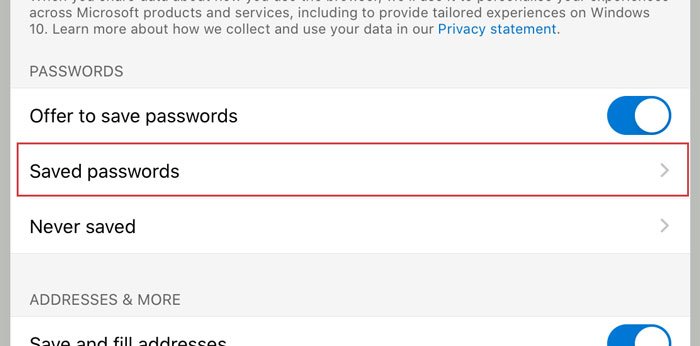
이제 사용자 이름과 비밀번호를 저장한 모든 웹사이트를 볼 수 있습니다. 목록에서 삭제하거나 관리하려는 웹사이트를 탭하세요. 여기에서 사용자 이름 확인, 비밀번호 공개, 클립보드에 비밀번호 복사, 목록에서 항목 삭제 등을 수행할 수 있습니다.
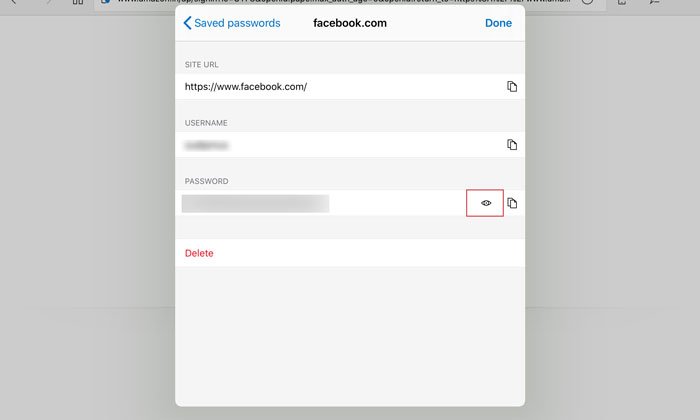
기본적으로 보안상의 이유로 점을 암호로 표시합니다. 공개하고 복사 하려면 눈처럼 생긴 비밀번호 공개 버튼을 눌러야 합니다. (password reveal)그런 다음 복사 버튼을 눌러 클립보드로 가져옵니다.
이제 나머지 작업을 수행할 수 있습니다. 저장된 비밀번호를 삭제하려면 삭제(Delete ) 버튼을 누른 후 확인 창에서 동일한 작업을 수행해야 합니다.
알아야 할 두 가지 더 중요한 옵션이 있습니다 . 비밀번호 저장 제안과 저장(Offer to save passwords) 안함 입니다(Never saved) .
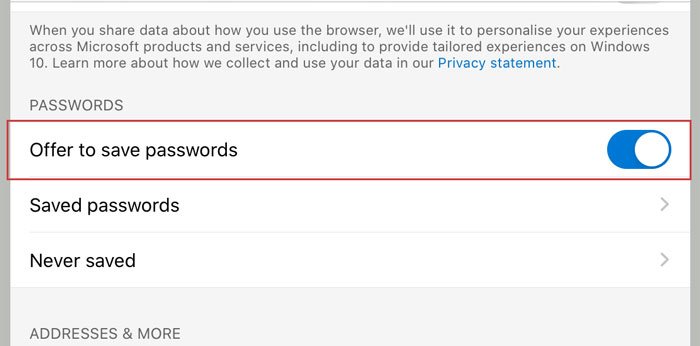
- 비밀번호 저장 제안:(Offer to save passwords: ) 웹사이트에서 사용자 이름과 비밀번호를 입력할 때마다 비밀번호 저장 프롬프트가 표시되지 않는 경우가 있습니다. 쓸모가 없다고 생각하고 완전히 비활성화하려면 해당 버튼을 토글해야 합니다. 개인 정보 및 보안(Privacy and security) 창 을 방문한 후 옵션이 표시되어야 합니다 .
- 저장 안 함: (Never saved: )Microsoft Edge 브라우저 에서 웹 사이트에 로그인할 때마다 세 가지 옵션이 있는 팝업 창이 표시됩니다. 그 중 하나는 브라우저가 브라우저에 로그인 자격 증명을 저장하지 못하도록 합니다. 이전에 해당 옵션을 사용했고 지금 금지를 해제하려면 이 저장 안(Never saved ) 함 옵션이 유용할 것입니다. 목록에서 사이트를 제거해야 합니다. 이를 위해 저장 안함(Never saved ) 메뉴 를 열고 웹 사이트를 선택한 다음 그에 따라 제거하십시오.
그게 다야! 도움이 되기를 바랍니다.
윈도우 10 사용자? (Windows 10 user?)새 Microsoft Edge(manage, view, delete saved passwords in new Microsoft Edge) 브라우저 에서 저장된 암호 를 관리, 확인, 삭제하는 방법을 확인하십시오 .
Related posts
iPad 용 Microsoft Edge에서 Read aloud를 사용하는 방법
Customize 또는 iPad 용 Edge의 New 탭 페이지에서 News feed을 숨기
iPad 용 Microsoft Edge에서 Dark Theme을 활성화하는 방법
Chrome or Edge에서 Source View에서 Line Wrap를 활성화하십시오
Microsoft Edge toolbar에서 Extensions 메뉴 버튼을 제거하는 방법
Windows 10에서 Edge browser에서 권장 암호를 비활성화하거나 활성화합니다
Edge에서 New Tab Page에 New Tab Page에 추가하는 방법
Edge New Tab page의 Image Background 유형을 비활성화하는 방법
Download Chrome or Edge에서 직접 최신 Windows 10 ISO Images
Edge and Store Internet에 연결하지 않는 앱 - Error 80072EFD
Microsoft Edge에서 Video Autoplay을 비활성화하거나 중지하는 방법
Edge에서 InPrivate browsing 모드에서 확장을 활성화하는 방법
Chrome, Firefox, Edge에서 Adobe Flash, Shockwave, Adobe Flash, Edge를 사용 중지, 제거
Browser show를 Password Text로 저장하는 방법
Microsoft Edge New tab 사용자 정의 방법 페이지
Vertical Tabs Microsoft Edge에서 Title Bar을 숨기는 방법
Edge 사이에서 Tabs을 동기화하는 방법, Chrome and Firefox browsers
Microsoft Edge에서 Smart Copy을 사용하는 방법
Edge browser에서 Full-screen Mode에서 Video을 재생하는 방법
Microsoft Edge Windows 10에서 Restart에 Auto-resetting을 유지합니다
